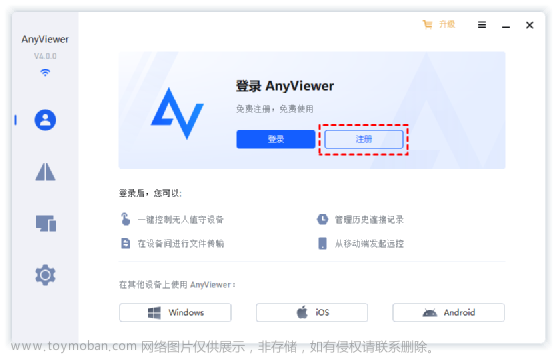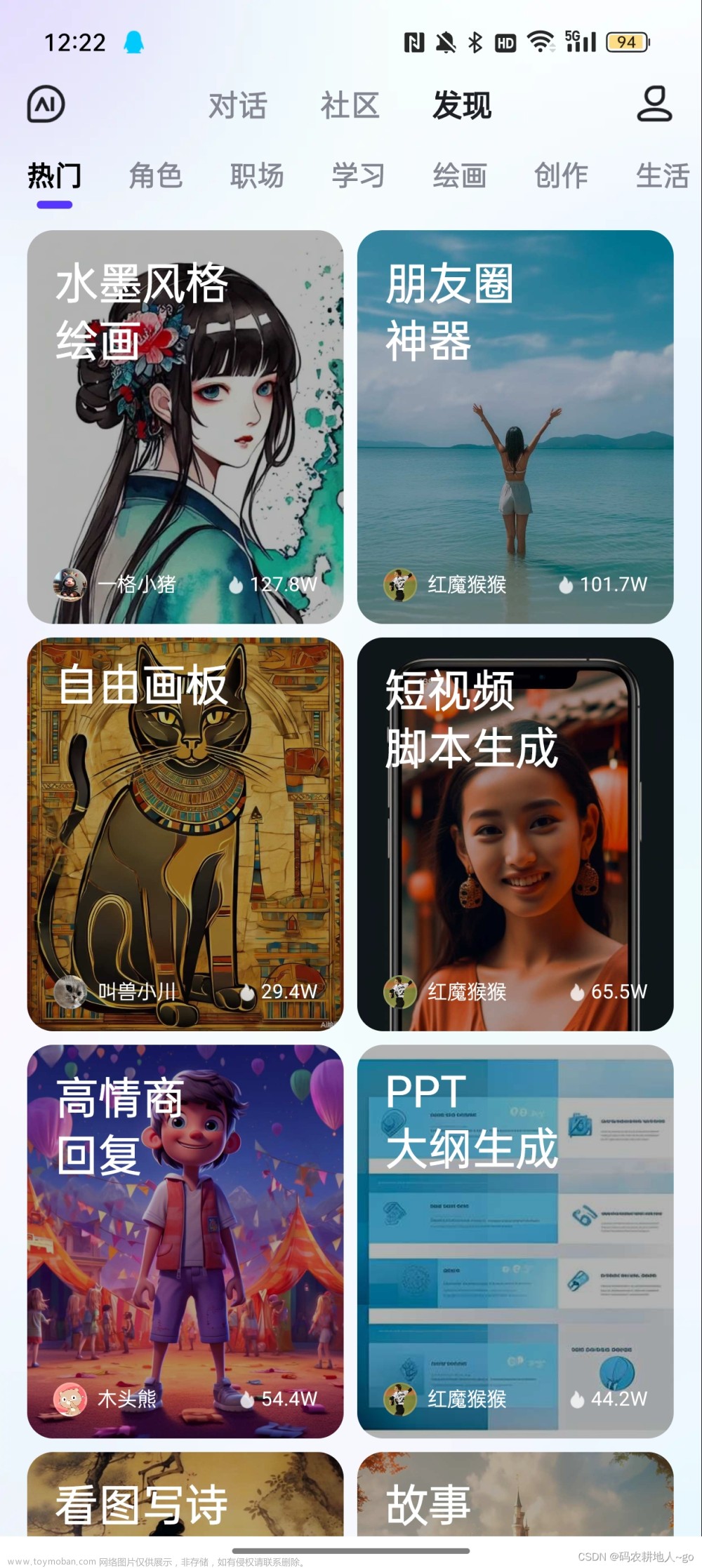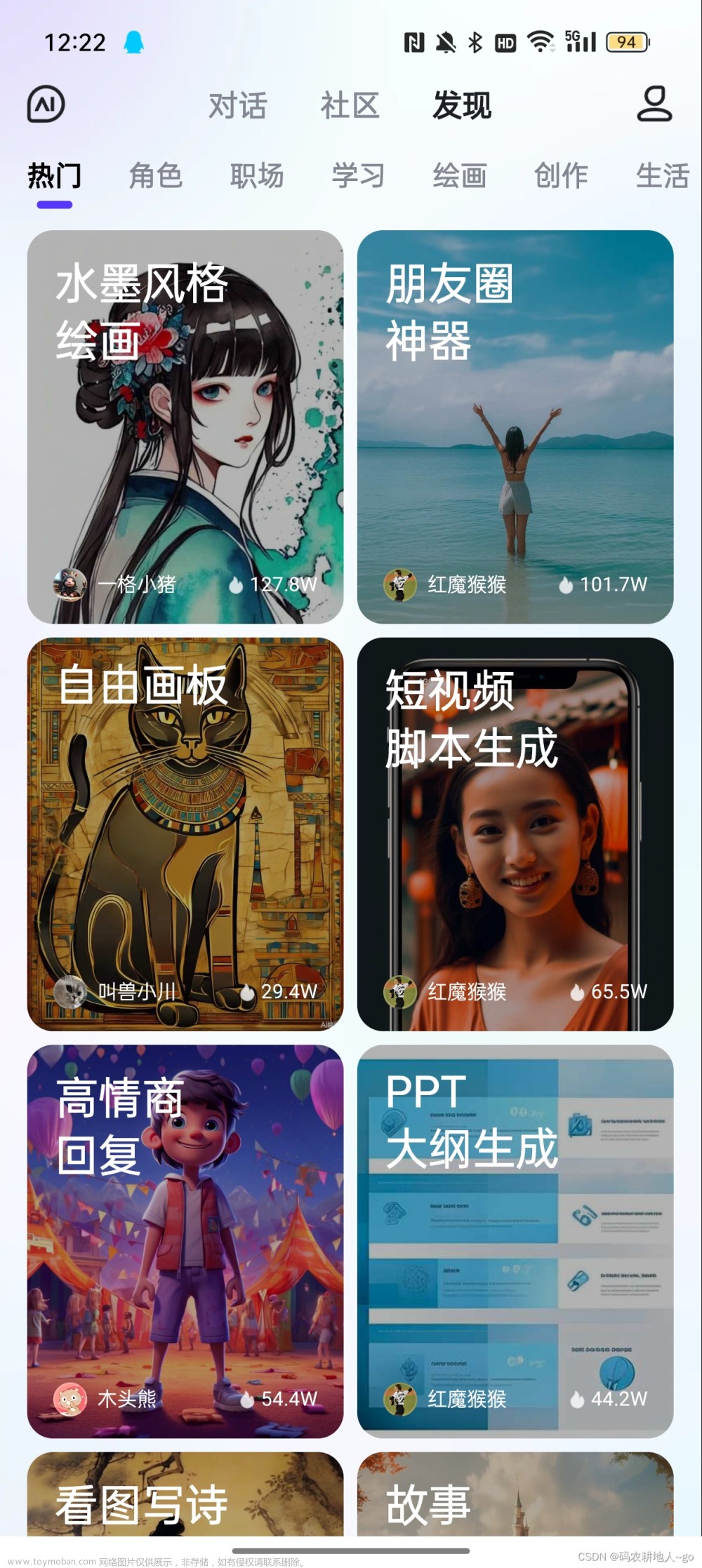两个软件都具有:
- 跨平台运行,支持主流平台:Windows,Linux和Mac
- 界面简洁,简单易用
- 手机端访问,手机与电脑之间共享文件非常方便
- 与其他常用文件共享方式(如FTP,飞秋,网盘,自己建站)相比,具有使用简单,适用场景更多的优点,在个人使用以及共享给他人的场景中非常方便快捷。
- 都可以创建用户,设置访问权限等,CHFS要全一点。
- 一般只能用于局域网访问,除非你有固定的公网IP或者内网穿透软件。
最大的不同点在于一个HFS开源,CHFS不开源,但是都免费。
这篇先介绍HFS的使用
【免费】HTTP(web)文件分享软件HFS3,HFS资源-CSDN文库
源码:
GitHub地址:Releases · rejetto/hfs (github.com) 目前最新的版本是0.46.1
前身为HFS2:

最新版的后台操作是网页版本的(后台只有英文版但是前端是中文,可以用网页翻译):

翻译后的:基本能看懂

前端界面:

是一个非常简单的界面,但是可以在后台界面里的Custom HTML自己加一些标题什么的。
下载后是一个压缩包,解压后里面有一个运行程序和一个文件夹,双击运行hfs .exe就可以开始使用了

跳出这个框就是开启成功了,会自动跳出后台操作网页。172.168.2.126就是我内网地址,别的局域网或者连同一个网络WIFI的手机电脑在浏览器输入这个IP可以访问,具体的共享文件夹路径,用户权限设置都可以在后台操作界面里设置。(记得用谷歌或者edge打开,我这里IE打开是空白)
ps:有一种情况打开它闪退的话,就是80端口被占用,CMD输入net stop http即可(还不行就百度下80端口被占用怎么解决)只有80端口才可以直接输入ip地址就可访问,想配置其他端口号后台界面里可以设置,其他端口号都需要ip地址后面加端口号,比如设置成8080端口,则浏览器需要输入172.168.2.126:8080,
每次都需要手动打开HSF,而且还会不小心关闭他,非常麻烦!在教大家一个NSSM封装服务,开机自动后台启动。
下载地址:【免费】NSSM2.24服务封装资源-CSDN文库
 比如我的nssm放在这D:\nssm-2.24服务封装\nssm-2.24\win64(32位系统选择win32的文件夹)
比如我的nssm放在这D:\nssm-2.24服务封装\nssm-2.24\win64(32位系统选择win32的文件夹)
打开CMD管理员身份运行,CD定位至nssm的软件目录:cd /dD:\nssm-2.24服务封装\nssm-2.24\win64

在输入 nssm install hfs3_http
其中hfs3_http这个是可以随便改名的

path选择HSF的路径,点击install services即可,服务就创建成功了,每次开机都会自动启动
还可以在任务管理器的服务里找到hfs3_http,现在打开网页试试吧。
ps:【IP地址】/~/admin/,为后台管理地址记得在后台页面设一个管理员,这样别的电脑也能进入管理界面不然只能本机进入。记得最好把本机设成固定ip地址,不然网站经常要变地址。
常用nssm命令,记得吧servername改成你自己的服务名称文章来源:https://www.toymoban.com/news/detail-817231.html
nssm install servername //创建servername服务,弹出配置界面
nssm start servername //启动服务
nssm stop servername //暂停服务
nssm restart servername //重新启动服务
nssm remove servername //删除创建的servername服务
nssm edit servername//更改servername服务,弹出修改界面
nssm set servername 参数名 参数值 //设置服务参数值
sc delete servername//windows删除服务命令其实学会这个你就能学会CHFS了一样的操作,CHFS还有gui的软件界面更简单。但是它的服务端需要配置一下ini文件但也不难。等我有空在写(下)篇文章来源地址https://www.toymoban.com/news/detail-817231.html
到了这里,关于HTTP(web)文件分享软件HFS和CHFS(上)的文章就介绍完了。如果您还想了解更多内容,请在右上角搜索TOY模板网以前的文章或继续浏览下面的相关文章,希望大家以后多多支持TOY模板网!